Oppo ekran görüntüsü nasıl alınır? Oppo ekran videosu alma işlemlerini tüm detaylarıyla bu haberimizde sizler için yazdık. Ekran görüntüsü alma işlemini çok kez gerçekleştiriyoruz çünkü telefonumuzda rastladığımız içerikleri, sevdiklerimizle paylaşmak istiyoruz.
Peki Oppo cihazlarda modelimiz ne olursa olsun ekran görüntüsü alma işlemi aynı mı? Evet, herhangi bir üçüncü taraf uygulama kullanmanıza da gerek yok. Haberimizi okumaya devam ederek Oppo ekran görüntüsü alma hakkında daha fazla bilgi edinebilirsiniz.
Oppo ekran görüntüsü alma
1. Yöntem
1- Ekran görüntüsünü almak istediğiniz ekranı ayarlayın.
2- Şimdi yapmanız gereken, güç tuşunu ve ses kısma tuşunu aynı anda bir saniyeliğine basılı tutmak.
3- Deklanşör sesini duyduktan sonra veya ekranınız kararıp eski haline geldikten sonra çekmiş olduğunuz ekran görüntüsünün bir önizlemesini göreceksiniz.
4- Ekran görüntüsünü düzenleyebilir, paylaşabilir veya beğenmediyseniz silebilirsiniz.
5- Çekilen ekran görüntüsünü galerinizde bulabilirsiniz.

2. Yöntem
Oppo ekran görüntüsü alma yöntemlerinden bir diğeri de üç parmak hareketiyle ekran görüntüsü almaktır. Öncelikle bu özelliğin aktif olduğunu doğrulamanız gereklidir. Aşağıdaki işlemleri uygulayarak bu özelliğin aktif olup olmadığını görebilirsiniz.
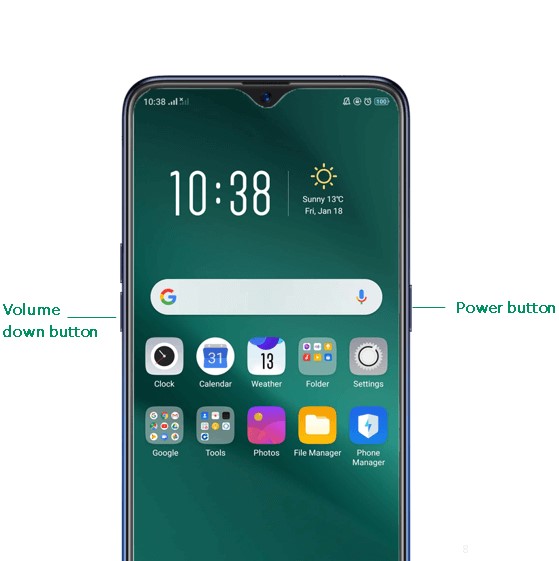
Ayarlar’a gidin. Akıllı Kolaylık ve ardından Jest ve Hareket seçeneğine dokunun. Açılan sayfada “Üç Parmakla Ekran Görüntüsü” özelliğini aktive edin. Ardından aşağıdaki işlemleri gerçekleştirebilirsiniz.
1- Ekran görüntüsünü almak istediğiniz ekranı ayarlayın.
2- Üç parmağınızı da ekrana dokundurun ve yukarıdan aşağıya hızlı bir biçimde kaydırın.
3- Deklanşör sesi, telefon titreşimi veya ekranın kararıp yerine gelmesinin ardından ekran görüntüsünü başarıyla aldığınızı görebilirsiniz.
4- Alınan ekran görüntüsü galerinize kaydedilecektir.

